- Partie 1. Comment transférer de la musique d'un ordinateur vers un iPod Touch sans iTunes via FoneTrans pour iOS
- Partie 2. Comment transférer de la musique d'un ordinateur vers un iPod sans iTunes sur Mac
- Partie 3. Comment transférer de la musique d'un ordinateur vers un iPod à l'aide d'iTunes
- Partie 4. Comment transférer de la musique d'un ordinateur vers un iPod Touch via la fonction de synchronisation de la bibliothèque
- Partie 5. FAQ sur le transfert de musique d'un ordinateur vers un iPod Touch
Comment transférer de la musique d'un ordinateur vers un iPod de 4 manières éprouvées en 2023
 posté par Boey Wong / 17 juin 2022 09:00
posté par Boey Wong / 17 juin 2022 09:00 J'ai téléchargé des fichiers musicaux sur l'ordinateur et je souhaite les transférer sur l'iPod maintenant. J'essaie de rechercher comment transférer de la musique d'un ordinateur vers un iPod sur Google, mais il y a trop de résultats. Je ne sais pas comment choisir parmi eux? Quelqu'un peut-il aider? Merci!
Pour la plupart des utilisateurs, l'iPod est un bon choix car il offre une qualité musicale élevée et divers avantages tout en écoutant de la musique. Cependant, ils peuvent utiliser des ordinateurs pour télécharger ou enregistrer des fichiers musicaux. Ainsi, voici la nécessité de transférer des chansons de l'ordinateur vers l'iPod.
Outre les méthodes Apple, vous pouvez obtenir de nombreuses solutions sur Internet, telles que des outils tiers, le transfert de câble USB, etc. Dans cet article, nous vous montrerons les méthodes les plus recommandées que vous devriez essayer.
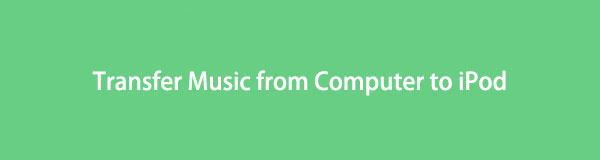

Liste de guide
- Partie 1. Comment transférer de la musique d'un ordinateur vers un iPod Touch sans iTunes via FoneTrans pour iOS
- Partie 2. Comment transférer de la musique d'un ordinateur vers un iPod sans iTunes sur Mac
- Partie 3. Comment transférer de la musique d'un ordinateur vers un iPod à l'aide d'iTunes
- Partie 4. Comment transférer de la musique d'un ordinateur vers un iPod Touch via la fonction de synchronisation de la bibliothèque
- Partie 5. FAQ sur le transfert de musique d'un ordinateur vers un iPod Touch
Partie 1. Comment transférer de la musique d'un ordinateur vers un iPod Touch sans iTunes via FoneTrans pour iOS
La première option à ne pas manquer sur l'ordinateur est un tiers puissant pour vous aider à transférer des données entre ordinateurs et appareils iOS. FoneTrans pour iOS prend en charge les photos, les contacts, les vidéos, les messages, les notes, les mémos vocaux et plus encore sur iPhone, iPad et iPod Touch. Vous pouvez lancer le programme sur l'ordinateur et commencer à transférer de la musique de l'ordinateur vers l'iPod Touch en suivant la démonstration.
Avec FoneTrans pour iOS, vous profiterez de la liberté de transférer vos données d'un iPhone à un ordinateur. Vous pouvez non seulement transférer des messages texte iPhone sur un ordinateur, mais vous pouvez également transférer facilement des photos, des vidéos et des contacts sur un PC.
- Transférez des photos, des vidéos, des contacts, WhatsApp et plus de données en toute simplicité.
- Prévisualiser les données avant de transférer.
- iPhone, iPad et iPod touch sont disponibles.
Étape 1Téléchargez et installez FoneTrans pour iOS sur l'ordinateur, puis il sera lancé après cela. Connectez l'iPod à l'ordinateur.

Étape 2Sur l'interface principale, cliquez sur le Musique onglet sur le panneau de gauche. Cliquez sur le premier ajouter icône dans le menu du haut.
Étape 3Choisissez de la musique dans le dossier local, puis cliquez sur Ouvert bouton. C'est ça.
De plus, vous pouvez également l'utiliser pour gérer différentes données entre iTunes et l'appareil sélectif sans synchroniser par de simples clics.
Si vous n'avez pas iTunes sur le dernier macOS, vous pouvez essayer Finder pour synchroniser la musique à la place.
Partie 2. Comment transférer de la musique d'un ordinateur vers un iPod sans iTunes sur Mac
Mac a supprimé iTunes et l'a remplacé par Finder pour gérer les données iOS comme auparavant. Vous pouvez toujours synchroniser des photos, des contacts, des chansons et plus encore entre un appareil iOS et un Mac. De la même manière, vous pouvez également transférer de la musique de Mac vers iPod. Vous trouverez ci-dessous les étapes détaillées pour déplacer de la musique de Mac vers iPod.
Étape 1Ouvrez le Finder sur Mac, branchez l'iPod à l'ordinateur via un câble USB.
Étape 2Cliquez sur votre dispositif icône, puis choisissez Musique dans le menu du haut.
Étape 3Cliquez Synchroniser la musique sur l'iPod et cliquez sur Sync .

Que faire si vous utilisez un ordinateur Windows ou si vous n'avez pas encore mis à jour macOS ? Veuillez passer à la partie suivante pour en savoir plus.
Avec FoneTrans pour iOS, vous profiterez de la liberté de transférer vos données d'un iPhone à un ordinateur. Vous pouvez non seulement transférer des messages texte iPhone sur un ordinateur, mais vous pouvez également transférer facilement des photos, des vidéos et des contacts sur un PC.
- Transférez des photos, des vidéos, des contacts, WhatsApp et plus de données en toute simplicité.
- Prévisualiser les données avant de transférer.
- iPhone, iPad et iPod touch sont disponibles.
Partie 3. Comment transférer de la musique d'un ordinateur vers un iPod à l'aide d'iTunes
Bien qu'iTunes soit un peu compliqué pour les personnes qui ne le connaissent pas, vous pouvez facilement transférer des données si vous l'apprenez bien. Tout d'abord, vous devriez essayer sa fonction de synchronisation pour transférer de la musique de l'ordinateur vers l'iPod. Voici la démonstration de son utilisation.
Option 1. Comment transférer de la musique d'un ordinateur vers un iPod en synchronisant
Étape 1Exécutez iTunes sur l'ordinateur, connectez l'iPod à l'ordinateur via un câble USB.
Étape 2Cliquez sur l'icône de l'appareil, choisissez Musique.
Étape 3Cochez la case de Synchroniser les chansons de la musique xxx.
Étape 4Cliquez Sync .

Option 2. Comment transférer de la musique d'un ordinateur vers un iPod Touch en les faisant glisser
Certaines personnes pourraient penser que la fonction de synchronisation ne leur convient pas car elles ne sont pas autorisées à sélectionner des éléments spécifiques en conséquence. Si vous êtes l'un d'entre eux, continuez pour apprendre à transférer de la musique sur iPod sélectivement.
Étape 1Lancez iTunes, cliquez sur dispositif icône> Résumé > Gérer manuellement la musique et les vidéos.
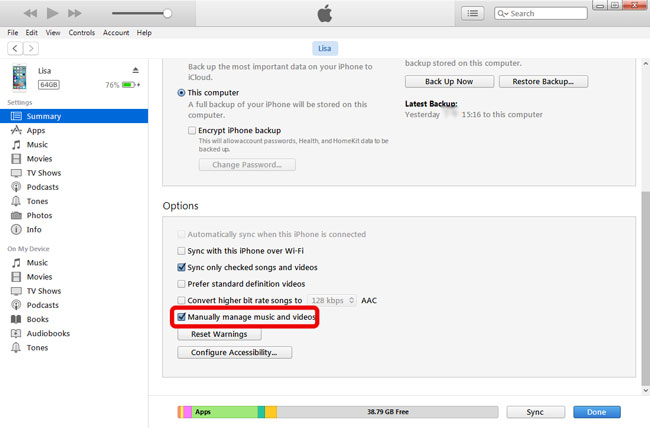
Étape 2Sauvegardez sur l'interface principale, cliquez sur Chansons ou albums. Sélectionnez les chansons que vous souhaitez transférer sur votre iPod, faites-les glisser et déposez-les sur votre iPod sous Compatibles languette.

Si vous êtes un utilisateur Mac, ouvrez le Finder sur Mac, recherchez les fichiers musicaux sur le côté droit. Faites glisser et déposez les fichiers sur votre iPod.
Avec FoneTrans pour iOS, vous profiterez de la liberté de transférer vos données d'un iPhone à un ordinateur. Vous pouvez non seulement transférer des messages texte iPhone sur un ordinateur, mais vous pouvez également transférer facilement des photos, des vidéos et des contacts sur un PC.
- Transférez des photos, des vidéos, des contacts, WhatsApp et plus de données en toute simplicité.
- Prévisualiser les données avant de transférer.
- iPhone, iPad et iPod touch sont disponibles.
Partie 4. Comment transférer de la musique d'un ordinateur vers un iPod Touch via la fonction de synchronisation de la bibliothèque
Pour les personnes abonnées à Apple Music, vous devez bien apprendre toutes ses fonctionnalités, car vous pouvez toujours faire ce que vous voulez avec la musique. Par exemple, il vous permet d'écouter de la musique en ligne ou hors ligne, d'ajouter de la musique sur votre iPhone, de supprimer des chansons d'appareils, etc.
De plus, il dispose d'une fonction de synchronisation pour vous aider à accéder à la bibliothèque sur différents appareils. Cependant, si vous êtes celui qui souhaite synchroniser de la musique d'un ordinateur à un iPod, veuillez suivre les tutoriels ci-dessous.
Étape 1Synchroniser la bibliothèque depuis l'ordinateur. Sur Mac, exécutez Apple Music > Musique > Préférences > Général > Bibliothèque de synchronisation.

Sous Windows, ouvrez iTunes > Modifier > Préférences > Général > iCloud Music Library.
Étape 2Sur l'iPod Touch, accédez à Paramètres > Musique > Bibliothèque de synchronisation.
Étape 3Après cela, votre bibliothèque musicale sera synchronisée avec votre iPod. Accédez-y sur l'application Apple Music sur iPod et appuyez sur pour les télécharger sur votre appareil.
Partie 5. FAQ sur le transfert de musique d'un ordinateur vers un iPod Touch
Comment transférer des fichiers du PC vers l'iPod sans iTunes ?
Vous pouvez ouvrir le dossier iPod sur l'ordinateur, puis faire glisser et déposer des fichiers du PC vers l'iPod directement via une connexion par câble USB. Si vous souhaitez transférer des photos, des vidéos, des chansons, etc., vous pouvez également essayer FoneTrans pour iOS sur un ordinateur. Il est facile et sûr à utiliser.
Comment transférer de la musique d'un ordinateur portable vers un iPod ?
Les méthodes décrites dans cet article peuvent également être utilisées sur des ordinateurs portables exécutant les systèmes d'exploitation Windows ou macOS. Ainsi, vous pouvez facilement transférer de la musique d'un ordinateur portable vers un iPod.
Comment transférer de la musique d'un ordinateur vers un iPod Nano sans iTunes ?
Vous pouvez utiliser iTunes pour transférer de la musique d'un ordinateur vers un iPod Classic, Nano et Shuffle. Et vous n'avez pas d'autres moyens d'ajouter du contenu à ces 3 modèles.
C'est tout sur les 4 méthodes éprouvées et efficaces que nous souhaitons présenter à tous ceux qui souhaitent transférer de la musique d'un ordinateur vers un iPod. Tous ont fait leurs preuves et vous pouvez essayer de choisir celui qui vous convient. Cependant, FoneTrans pour iOS est le plus recommandé à ne pas manquer. Il vous aide à transférer toutes les données que vous souhaitez et même à ajouter, modifier et supprimer des contacts en quelques clics.
Pourquoi ne pas télécharger et profiter dès maintenant des avantages de ces solutions pratiques et sans effort !
Avec FoneTrans pour iOS, vous profiterez de la liberté de transférer vos données d'un iPhone à un ordinateur. Vous pouvez non seulement transférer des messages texte iPhone sur un ordinateur, mais vous pouvez également transférer facilement des photos, des vidéos et des contacts sur un PC.
- Transférez des photos, des vidéos, des contacts, WhatsApp et plus de données en toute simplicité.
- Prévisualiser les données avant de transférer.
- iPhone, iPad et iPod touch sont disponibles.
